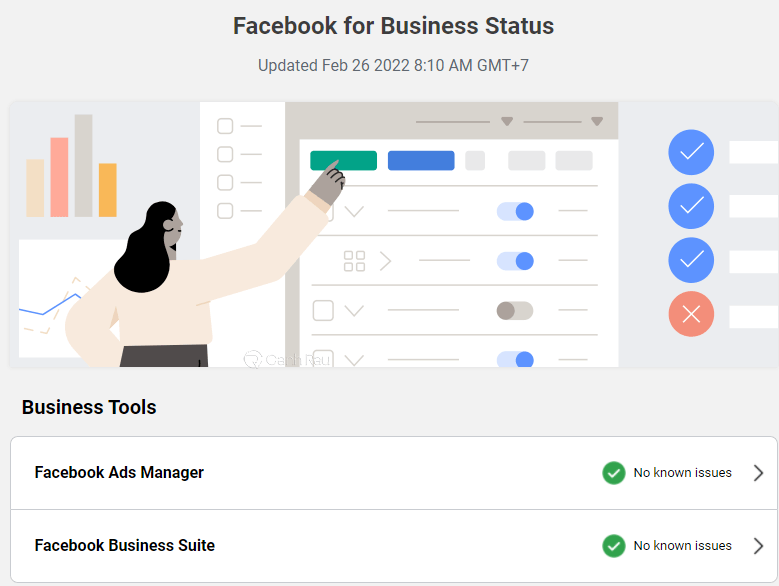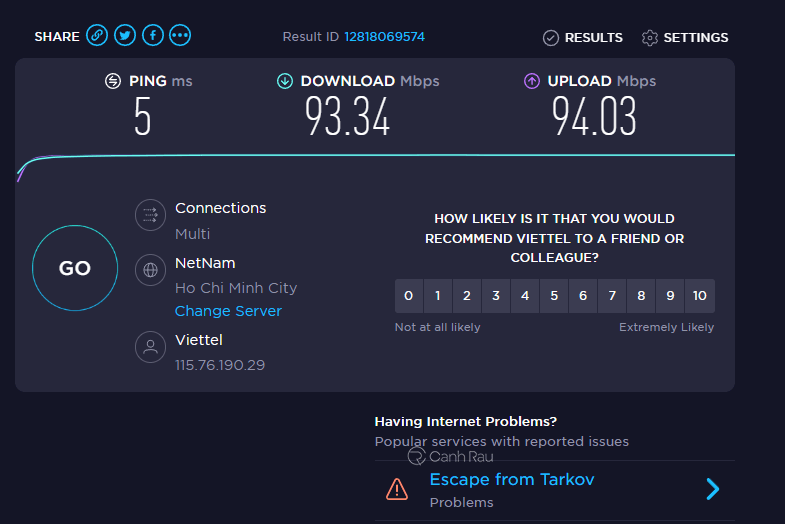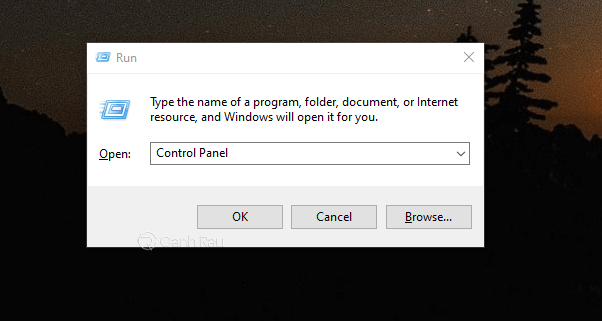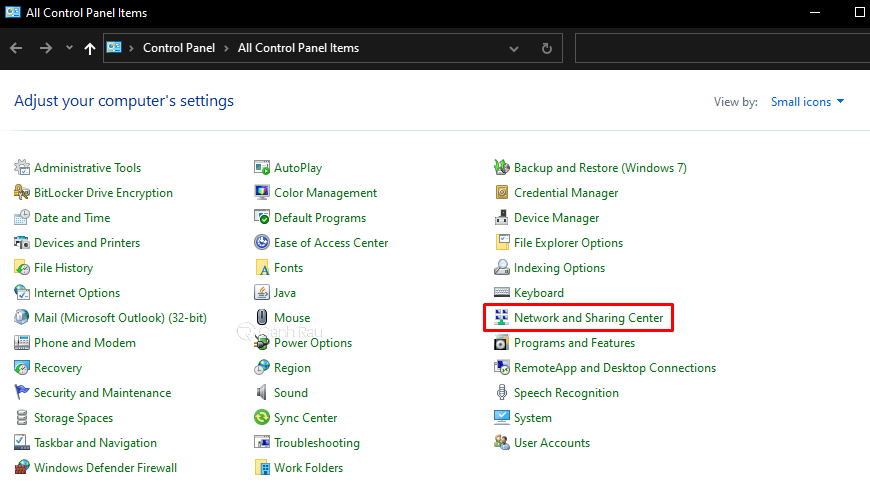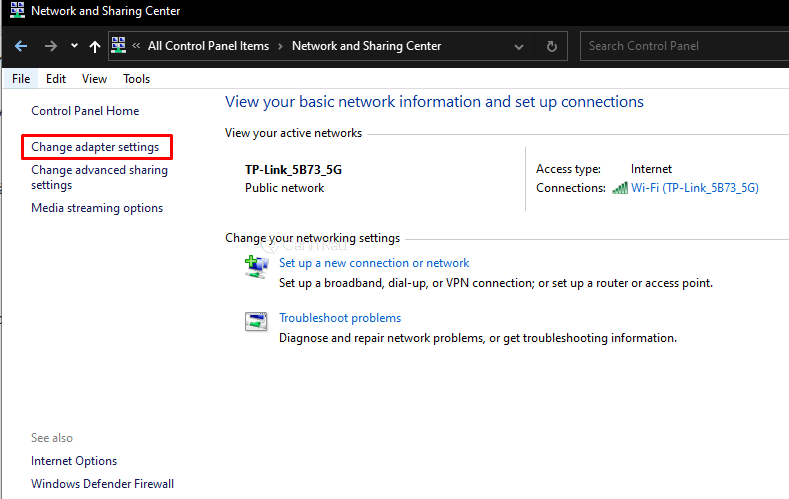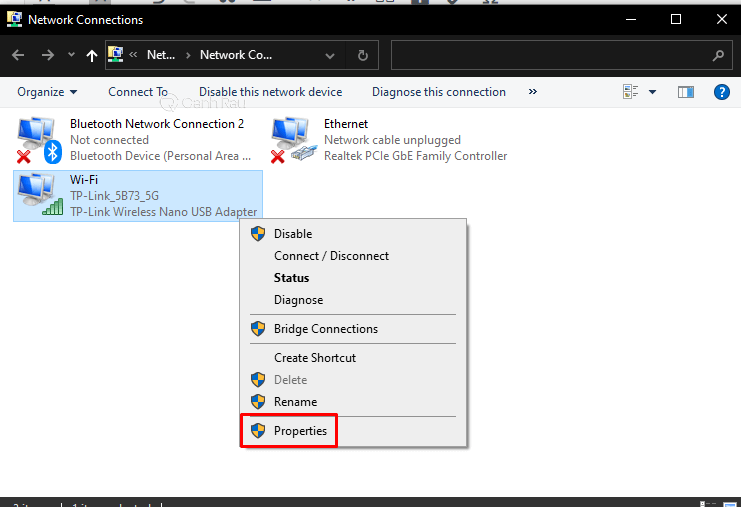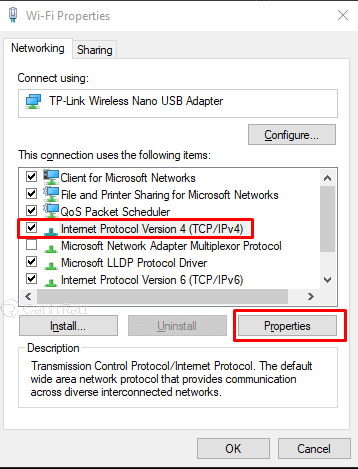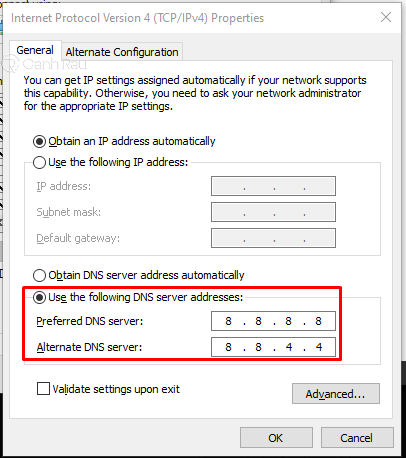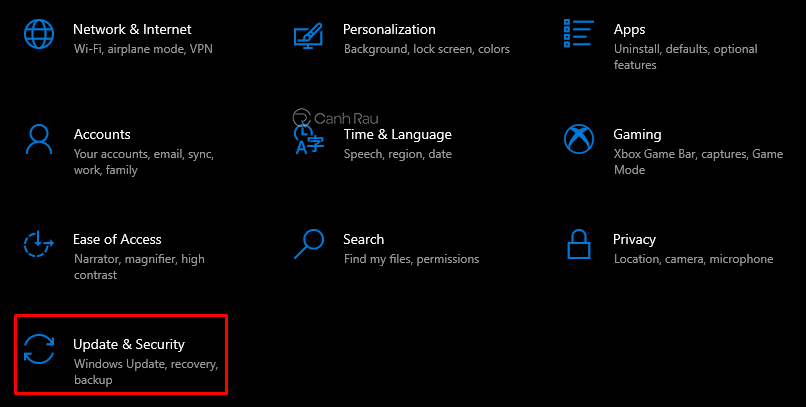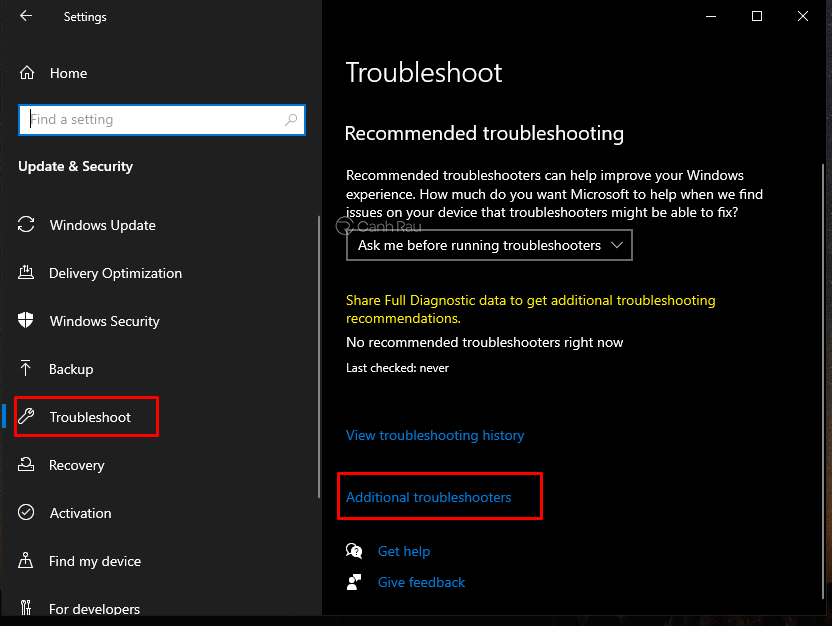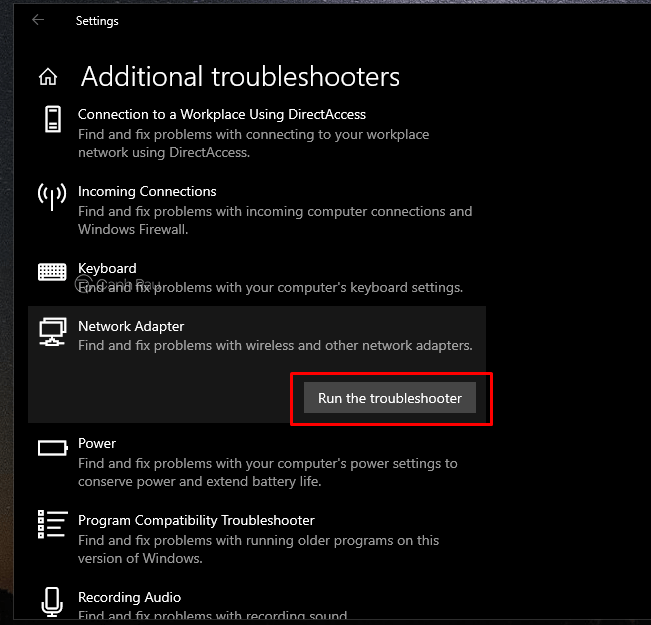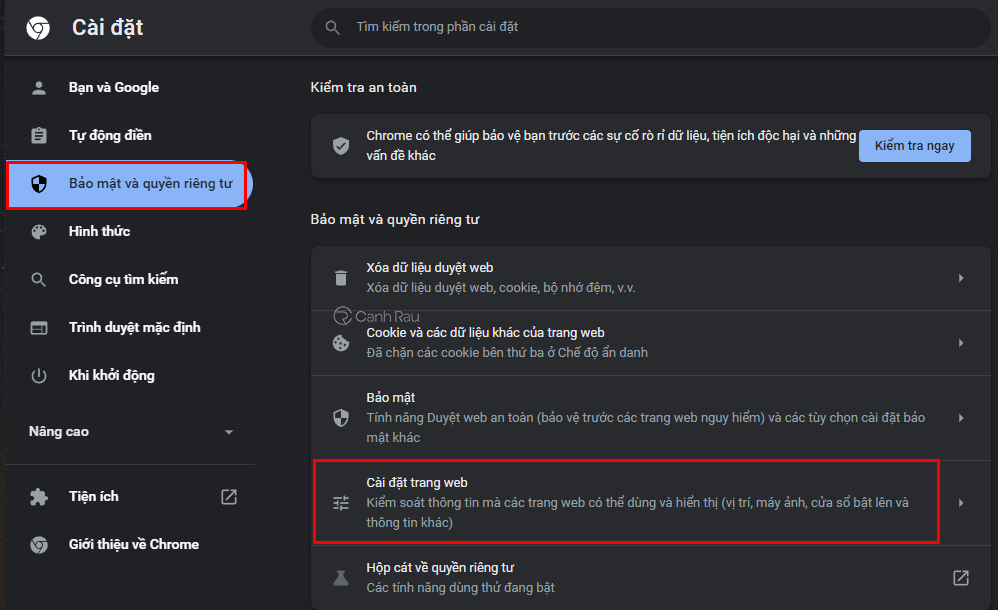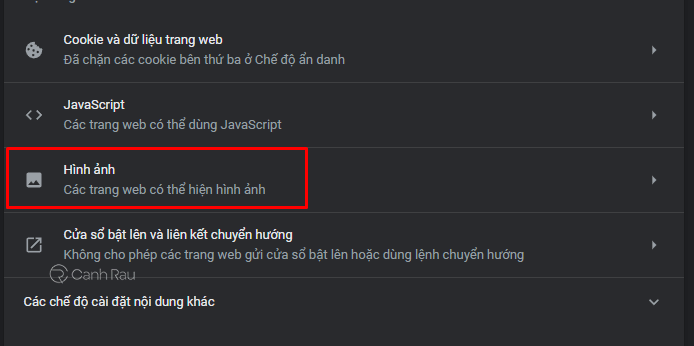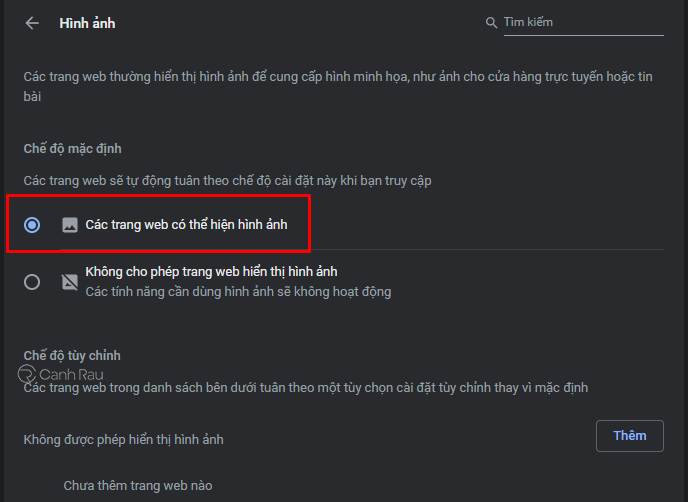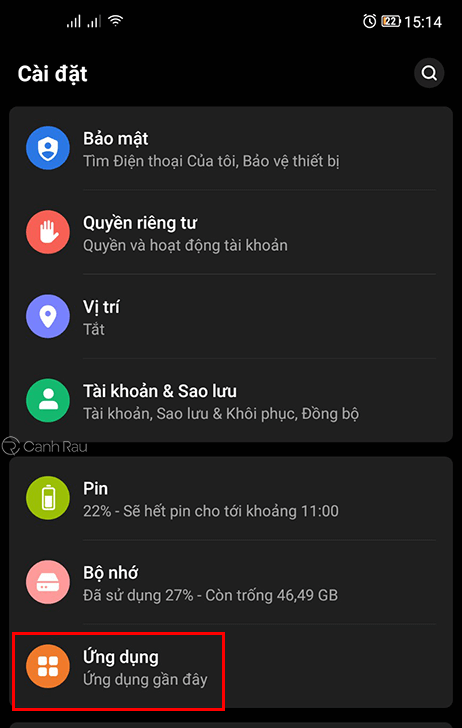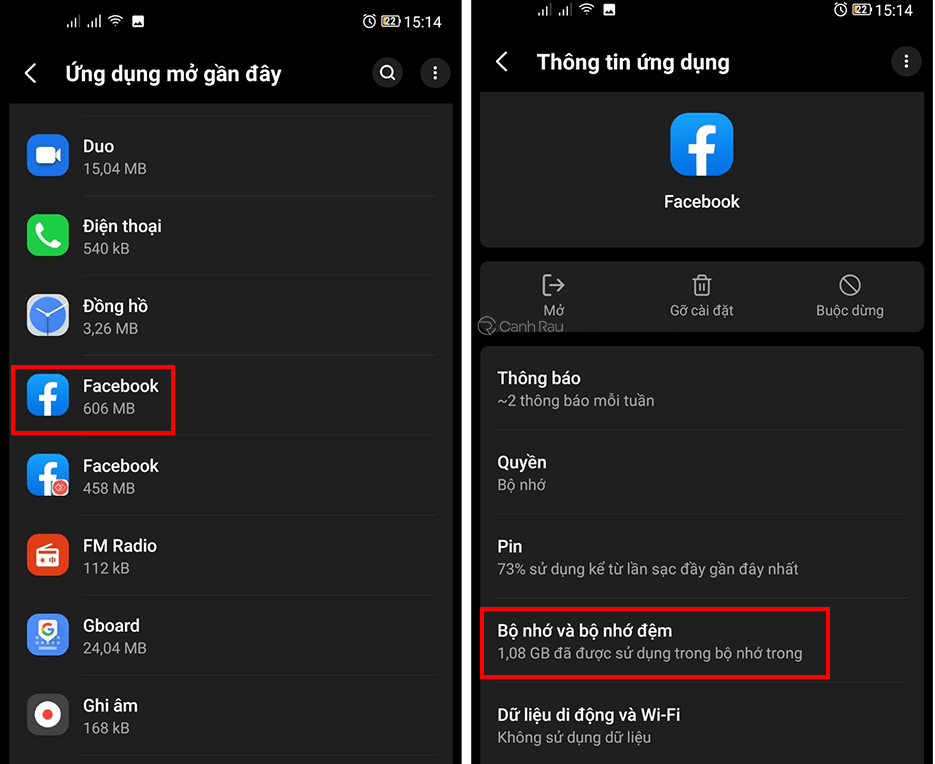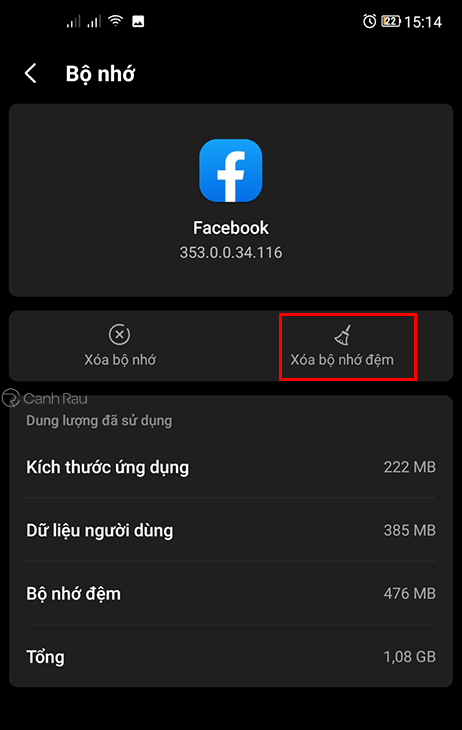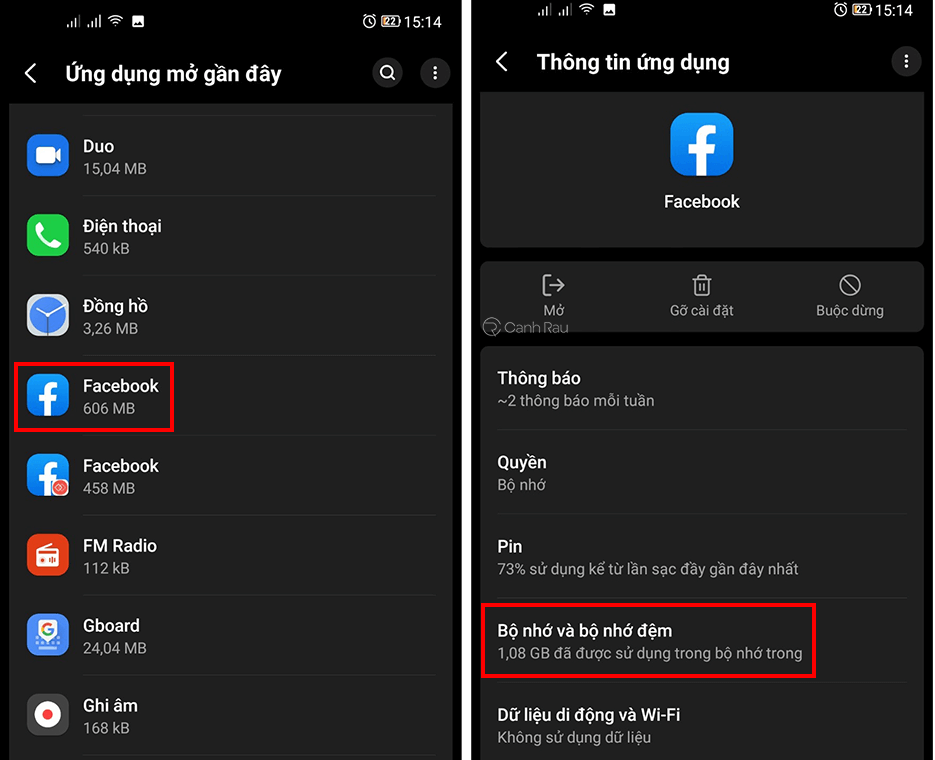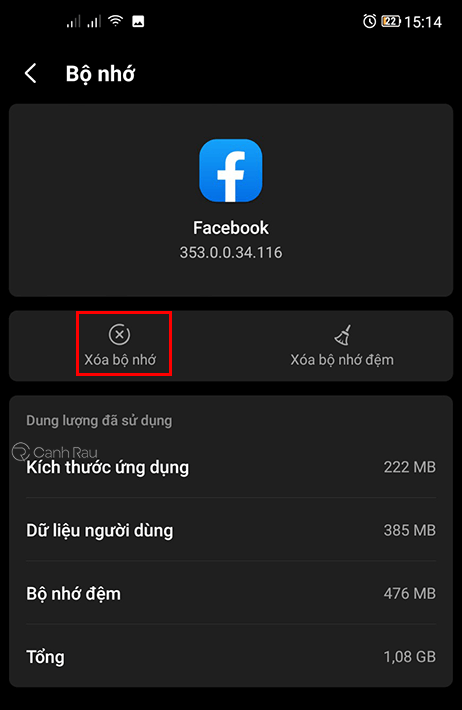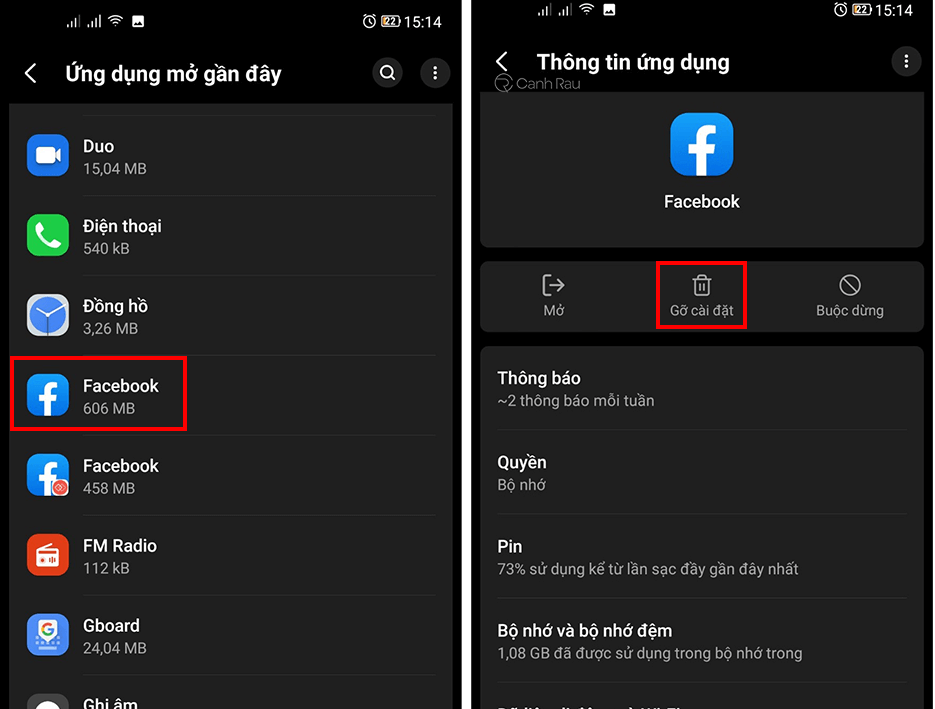Khi dùng Facebook bạn đã bao giờ gặp tình trạng hình ảnh không hiển thị, không load được chưa? Bạn không phải là người duy nhất đâu, bản thân mình cũng đã từng gặp tình trạng này và đã tìm được nhiều cách để khắc phục lỗi này. Trong bài viết này Canhrau sẽ hướng dẫn các bạn 8 cách để khắc phục lỗi Facebook không hiển thị ảnh trên máy tính, điện thoại chi tiết.
Nội dung chính:
Nguyên nhân Facebook không hiển thị hình ảnh
Lý do chính khiến cho mọi người không thể thấy được ảnh trên Facebook chính là do đường truyền mạng quá yếu. Ngoài ra, việc cài đặt sai một số thiết lập như DNS, VPN… cũng sẽ khiến bạn không load được hình ảnh.
Cách khắc phục lỗi facebook không hiển thị hình ảnh trên máy tính
Xem xét tình trạng máy chủ của Facebook
Đầu tiên, bạn nên xem máy chủ của Facebook có gặp vấn đề nào không trước khi bắt đầu kiểm tra trên máy của mình. Bạn hãy mở trang kiểm tra trạng thái của Facebook tại: https://status.fb.com/.
Nếu như thấy thông báo Facebook Platform is Healthy hoặc No known issues chứng tỏ là máy chủ của Facebook vẫn hoạt động bình thường.
Kiểm tra tốc độ kết nối mạng
Để xem tốc độ mạng mà bạn đang dùng có bị lag hay không thì có thể sử dụng một số trang phổ biến như: Speedtest.net, TestMy.net… Nếu tốc độ quá thấp thì bạn hãy thử liên hệ với nhà cung cấp mạng để họ đưa ra giải pháp khắc phục.
Đồng thời, bạn cũng nên khởi động lại router mạng của mình bằng cách nhấn nút Restart ở phía sau thiết bị, hoặc ngắt điện trong khoảng 1-2 phút.
Xem thêm: Cách kiểm tra tốc độ mạng Internet
Thay đổi DNS của máy tính
Nếu bạn đang thực hiện thay đổi DNS trên máy tính thì có thể đó là nguyên nhân khiến cho ảnh trên Facebook không thể hiện ra được. Bạn hãy làm như sau để khôi phục mặc định cho DNS.
Bước 1: Nhấn tổ hợp phím tắt Windows + R để mở hộp thoại Run. Sau đó nhập Control Panel vào khung tìm kiếm và nhấn Enter.
Bước 2: Nhấn chọn vào mục Network and Sharing Center.
Bước 3: Ở phía bên trái hãy chọn vào Change adapter settings.
Bước 4: Nhấn chuột phải vào mạng mà bạn đang dùng, chọn Properties.
Bước 5: Chọn vào Internet Protocol Version 4 (TCP/IPv4), nhấn Properties.
Bước 6: Đánh dấu vào ô Use the following DNS server addresses, sau đó nhập 8.8.8.8 và 8.8.4.4 vào trong hai ô phía dưới và nhấn OK để lưu lại.
Xem thêm: Hướng dẫn 3 cách thay đổi DNS trên máy tính Windows 10
Sử dụng công cụ sửa lỗi mạng Troubleshoot của Windows
Bước 1: Nhấn phím tắt Windows + I để mở cửa sổ Windows Settings. Sau đó chọn vào Updates and Security.
Bước 2: Trong menu ở bên trái, nhấn tiếp vào Troubleshoot. Chọn tính năng sửa lỗi Additional troubleshooters.
Chọn sửa lỗi mạng Network Adapter > Run the troubleshooters.
Bước 3: Sau đó chờ cho hệ thống tự động tìm kiếm và khắc phục sự cố kết nối mạng.
Bước 4: Khởi động lại máy và lỗi Facebook không hiển thị hình ảnh đã không xảy ra nữa.
Mở tính năng hiển thị hình ảnh trên trình duyệt Google Chrome
Nếu như bạn lỡ tay tắt đi tính năng hiển thị ảnh trên trình duyệt cũng làm cho Facebook không hiển thị hình ảnh được, cách khắc phục như sau:
Bước 1: Bạn hãy mở đường dẫn chrome://settings trên trình duyệt của mình. Sau đó chọn vào mục Bảo mật và quyền riêng tư.
Bước 2: Tiếp theo, hãy kéo xuống phía dưới và nhấn chọn vào mục Cài đặt trang web.
Bước 3: Chọn vào mục Hình ảnh.
Bước 4: Đánh dấu vào ô Các trang web có thể hiện hình ảnh. Sau đó tắt và mở lại trình duyệt và kiểm tra ảnh trên Facebook đã được hiển thị chưa nhé.
Cách khắc phục lỗi Facebook không hiển thị hình ảnh trên điện thoại
Xóa bộ nhớ cache cho ứng dụng Facebook
Nếu như bạn gặp tình trạng Facebook không hiển thị ảnh trên điện thoại thì hãy thử phương pháp sau:
Bước 1: Mở Cài đặt trên điện thoại, bạn hãy kéo xuống phía dưới và chọn vào mục Ứng dụng.
Bước 2: Nhấn chọn vào ứng dụng Facebook, chọn tiếp mục Bộ nhớ và bộ nhớ đệm.
Bước 3: Chọn Xóa bộ nhớ đệm.
Xóa dữ liệu của Facebook
Bước 1: Khởi động ứng dụng Cài đặt trên điện thoại của mình, sau đó kéo xuống phía dưới và chọn Ứng dụng.
Bước 2: Nhấn vào Facebook, chọn tiếp mục Bộ nhớ và bộ nhớ đệm.
Bước 3: Chọn Xóa bộ nhớ.
Cài đặt lại Facebook
Trong trường hợp 2 cách trên không thể giúp bạn sửa lỗi Facebook không load được hình ảnh thì có thể xóa và tải lại Facebook. Cách thực hiện như sau:
Bước 1: Trên điện thoại của mình bạn hãy mở Cài đặt sau ở phía dưới hãy nhấn vào Ứng dụng.
Bước 2: Chọn tiếp vào ứng dụng Facebook > Gỡ cài đặt.
Bước 3: Tiến hành tải xuống ứng dụng Facebook và bạn đã sửa được lỗi Facebook không xem được ảnh.
Trên đây là toàn bộ những cách mà mình thường dùng để có thể khắc phục lỗi Facebook không hiển thị ảnh trên máy tính và điện thoại. Đâu là cách mà bạn đang dùng? Hãy để lại bình luận để mọi người cùng biết nhé và đừng quên chia sẻ bài viết này đến nhiều người hơn. Chúc các bạn thực hiện thành công.
Nguồn bài viết: https://canhrau.com/